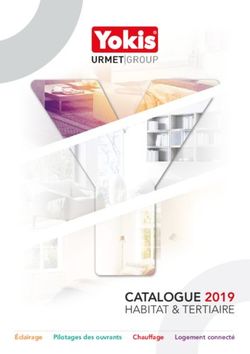Bienvenue sur Verto ! - Guide de l'utilisateur Traduction et Post-Edition humaines - Lingua Custodia
←
→
Transcription du contenu de la page
Si votre navigateur ne rend pas la page correctement, lisez s'il vous plaît le contenu de la page ci-dessous
Lingua Custodia - Janvier 2019 - translation@linguacustodia.com 1 Table des matières Vous connecter….………………………………………………………………………........ 2 Définir vos besoins de traduction……………………………………………………….3 Obtenir un devis…………………………………………………………………………………4 Cas particulier : validation par votre hiérarchie…………………………………. 5 Récupérer votre traduction……………………………………………………………….. 6 Service client….……………………………………………………………………………….… 7
Lingua Custodia - Janvier 2019 - translation@linguacustodia.com 2
1. Vous connecter
Dans votre navigateur, rendez-vous sur le site www.wordbee-translator.com et connectez-
vous à votre espace VERTO en utilisant les informations de connexion que vous avez reçues :
Nom d'utilisateur ou mot de passe
oublié ? Contactez-nous
translation@linguacustodia.com
Une fois connecté, cliquez sur le bouton Human Translation & Post-editionLingua Custodia - Janvier 2019 - translation@linguacustodia.com 3 2. Définir vos besoins de traduction Dans le menu New Order, sélectionnez l'option dont vous avez besoin dans le menu déroulant. Renseignez les champs requis tels que la référence et le délai : La référence est entrée manuellement et vous permet de gérer facilement vos commandes. Sélectionnez la langue de votre fichier (Source language), les langues cibles dans lesquelles vous souhaitez que vos documents soient traduits (Target language(s)) puis chargez le(s) fichier(s) source(s) en cliquant sur la zone dédiée ou en effectuant un glisser déposer. Une fois votre fichier chargé, son nom est vert et vous pouvez cliquer sur Next. Vous pouvez également ajouter des Instructions si nécessaire.
Lingua Custodia - Janvier 2019 - translation@linguacustodia.com 4 3. Obtenir un devis Une fois que vous avez cliqué sur Next, une fenêtre vous informe que le document est en cours de traitement. Lorsque le processus est terminé, votre devis est prêt et apparaît à l'écran. Cliquer sur Confirm your order pour valider le devis ou sur Go back pour modifier votre commande. Si vous avez souscrit à un forfait, la page Preview counts and cost indiquera uniquement le nombre de mots pour chaque document. Votre commande a désormais le statut Request sur la page d'accueil de votre espace. Dès qu’un chef de projet aura pris en compte votre demande, elle apparaîtra comme In progress et vous recevrez un email pour vous informer de ce changement de statut. En sélectionnant votre demande, vous accédez à toutes les informations liées à la commande, y compris les fichiers.
Lingua Custodia - Janvier 2019 - translation@linguacustodia.com 5 4. Cas spécifique : Validation par un responsable Il est possible que votre société ait demandé que les demandes de traductions soient validées par un responsable. Si ce contrôlé été demandé, en tant que responsable, vous serez informé par courrier électronique de toutes les nouvelles commandes et de tous les changements de statut, en particulier des devis. Pour accéder aux commandes de vos collaborateurs, vous pouvez vous rendre sur la page d'accueil et cliquer sur Orders en haut. Pour accéder à une demande en particulier, cliquez sur Select au bout de la ligne concernée. Vous devez ensuite utiliser le bouton View/send messages pour faire savoir à Lingua Custodia que vous confirmez la commande et le devis. Vous pouvez également cliquer sur Cancel request si ce n'est pas le cas.
Lingua Custodia - Janvier 2019 - translation@linguacustodia.com 6
5. Récupérer votre traduction
Lorsque le processus de traduction est achevé, le statut de votre commande sera mis à jour et
passera en Work done.
Vous recevrez un email de notification accompagné d'un lien vous permettant de récupérer
votre (vos) traduction(s) dans la zone Documents de la page de votre commande : Vous pouvez
alors sélectionner les dossiers et les fichiers que vous souhaitez télécharger sur votre
ordinateur en cliquant sur Download or Download all pour télécharger plusieurs documents le
cas échéant.
Correspondances des codes de langues pour les dossiers
en English (Anglais) pt Portuguese (Portugais)
fr French (Français) sv Swedish (Suédois)
es Spanish (Espagnol) ja Japanese (Japonais)
de German (Allemand) zh Chinese (Chinois)
it Italian (Italien) nl Dutch (Néerlandais)Lingua Custodia - Janvier 2019 - translation@linguacustodia.com 7 6. Service Client Si vous avez besoin d'informations complémentaires ou d'une assistance immédiate, veuillez envoyer un email à l'adresse translation@linguacustodia.com ou appelez le +33 (0) 1 30 44 04 23.
Vous pouvez aussi lire